Verwijder CryptoWall 2.0 virus (Verwijdering Handleiding) - 2015 update
CryptoWall 2.0 virus Verwijdering Handleiding
Wat is CryptoWall 2.0 virus?
Korte informatie over ransomware virussen:
Ransomware is een type van virus. Zodra het je computer infecteert, vergrendeld het een groot deel van je bestanden door deze te coderen. Dit heeft als resultaat dat je deze bestanden niet kunt openen, dus zijn ze onbruikbaar. Dit virus laat een bericht na in elke map die gecodeerde bestanden bevat. Het kan bewaard worden als een .png, .html of .txt bestand. Dit bericht stelt dat betanden gecodeerd werden en dat om er toegang tot te krijgen je losgeld moet betalen.
CryptoWall 2.0 ransomware omschrijving:
CryptoWall 2.0 is de tweede uitgave van het beruchte CryptoWall virus. CryptoWall heeft verschillende versier ervan uitgebracht – CryptoWall, CryptoWall 3.0 en CryptoWall 4.0. Dit virus hoort thuis in de ransomware categorie. Als een ransomware, werkt het als een Trojaan en infecteert het je computer terwijl het zich voordoet als iets anders. IHet codeert de gegevens die opgeslagen zijn op de computer met de RSA codering methode. Zodra deze bestanden gecodeerd zijn, kan het zeer meoilijk zijn om ze te herstellen. Deze versie van het CryptoWall verschilt van de vorige versies omdat het zijn servers bereikt via het Tor netwerk, wat helpt om zijn commando en controle kanalen te verbergen.
Deze ransomware codeert de bestanden en laat je een bericht na, wat instructies bevat over hoe je de bestanden kan herstellen. Het stelt je een duidelijke deadline voor het betalen van het losgeld. Als je het losgeld niet betaald voor een bepaalde datum, kan het losgeld verhogen. Meestal vraagt CryptoWall 2.0 om 500$ of 500€ te betalen. Dit virus vraagt om het losgeld te betalen via het Bitcoin systeem. In ruil, belooft het om je te voorzien van een decodering sleutel, die verondersteld wordt om je bestanden te decoderen en te herstellen voor verder gebruik. Het is echter zeer onwaarschijnlijk dat cyber criminelen je gaan helpen om je bestanden te herstellen, we raden je dan ook ten zeerste aan om NIET te betalen.
Als je computer geïnfecteerd werd met CryptoWall 2, moet je onmiddellijk acties ondernemen om deze infectie te stoppen. Je moet het verwijderen om het te laten ophouden met het coderen van je bestanden en het te blokkeren zodat het geen andere kwaadaardige activiteiten kan uitvoeren – dit virus kan andere infecties op je computer installeren, het risico dat je computer dus meer beschadigt wordt neemt met de minuut toe als CryptoWall 2.0 op je pc zit. We raden je ten zeerste aan om dit virus te verwijderen met de FortectIntego anti-malware.
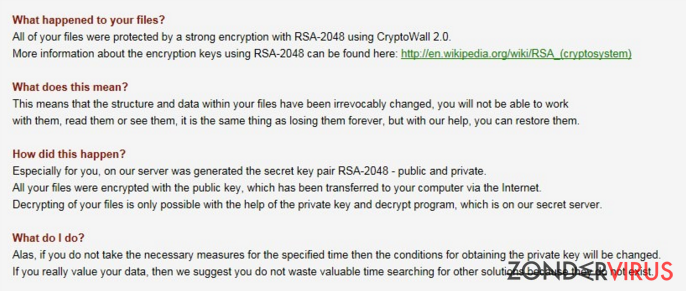
Hoe infecteerde CryptoWall 2.0 mijn computer?
CryptoWall 2.0 wordt, net zoals elke andere CryptoWall versie, verspreid via geïnfecteerde e-mails. daarom moet je zeer voorzichtig zijn bij het openen van e-mails van onbekende afzenders. Open of installeer NOOIT bijlagen van zulke e-mails, hoe veilig ze er ook mogen uitzien. Vermijd zeker het openen van inhoud uit je Spam en Junk mappen. Vermijd ook het doorbladeren van verdachte sites die er onbetrouwbaar uitzien of een enorme hoeveelheid aan advertenties bevatten – de kans bestaat dat je per ongeluk een besmettelijk programma download en installeert. Om zulke onverwachte installaties te voorkomen, moet je de computer beveiligen en steeds een professioneel beveiligingsprogamma laten draaien.
Wat te doen als de computer geïnfecteerd werd met dit virus?
Als je en bericht te zien kreeg van het CryptoWall 2.0 virus, moet je deze ransomware ASAP verwijderen. Om dit te doen kan je de manuele verwijdering instructies gebruiken die onder dit artikel getoond worden of kan je deze dreiging automatisch verwijderen. CryptoWall 2.0 is een schadelijke malware, en het verwijdert je originele bestanden en laat enkel een gecodeerde kopie staan. Het kan zeer moeilijk zijn om je bestanden te herstellen – je kan proberen om ze te herstellen door Windows te herstellen van op een recentelijk bewaarde back-up, of je kan ze herstellen als je ze bewaard hebt op een externe schijf. Soms creëren ook anti-virus programma’s hulpmiddelen voor het decoderen van bestanden voor slachtoffers van CryptoWall aanvallen.
Manuele CryptoWall 2.0 virus Verwijdering Handleiding
Gijzelsoftware: handmatig gijzelsoftware verwijderen in veilige modus
Belangrijk! →
Een handmatige verwijdering gids zou te ingewikkeld kunnen zijn voor occasionele computergebruikers. Het vereist dat geavanceerde IT-kennis correct worden uitgevoerd (als vitale systeembestanden worden verwijderd of beschadigd, kan dit leiden tot een volledige aantasting van Windows), en het kan ook uren duren om te voltooien. Daarom raden wij je aan de automatische methode hierboven te gebruiken.
Stap 1. Toegang tot veilige modus met netwerken
Handmatige verwijdering van malware kan het beste worden uitgevoerd in de veilige modus.
Windows 7 / Vista / XP
- Klik Start > Afsluiten > Herstart > OK
- Wanneer je computer actief wordt, druk dan op de F8 toets (als dat niet werkt, probeer dan F2, F12, Del, enz. – het hangt allemaal af van je moederbord model) meerdere malen totdat je het Advanced Boot Options venster ziet.
- Selecteer Veilige Modus met Netwerk in de lijst.

Windows 10 / Windows 8
- Klik met de rechtermuisknop op Start en selecteer Instellingen.

- Scroll naar beneden en kies Update & Security.

- Kies Herstel aan de linkerkant van het venster.
- Scroll nu naar beneden naar het onderdeel Geavanceerd opstarten.
- Klik op Nu opnieuw heropstarten.

- Selecteer Probleemoplossing

- Ga naar Geavanceerde opties.

- Selecteer Opstartinstellingen.

- Klik op Herstarten.
- Klik nu op 5 of klik op 5) Veilige modus met Netwerken inschakelen.

Stap 2. Sluit verdachte processen af
Windows Taakbeheer is een handig hulpmiddel dat alle processen toont die op de achtergrond draaien. Als malware een proces uitvoert, moet je het afsluiten:
- Klik op Ctrl + Shift + Esc op je toetsenbord om Windows Taakbeheer te openen.
- Klik op Meer details.

- Scroll naar beneden naar het gedeelte Achtergrond processen en kijk of er iets verdachts is.
- Klik met de rechtermuisknop en selecteer Open bestandslocatie.

- Go back to the process, right-click and pick End Task.

- Verwijder de inhoud van de schadelijke map.
Stap 3. Controleer programma Opstarten
- Klik op Ctrl + Shift + Esc op je toetsenbord om Windows Taakbeheer te openen.
- Ga naar tabblad Opstarten.
- Klik met de rechtermuisknop op het verdachte programma en kies Uitschakelen.

Stap 4. Verwijder virusbestanden
Malware-gerelateerde bestanden kunnen op verschillende plaatsen in je computer worden gevonden. Hier zijn instructies die je kunnen helpen ze te vinden:
- Typ in Windows Zoeken Schijfopruiming in en klik op Enter.

- Selecteer de schijf die je wilt opschonen (C: is standaard je hoofdschijf en is waarschijnlijk de schijf met de schadelijke bestanden).
- Blader door de lijst met te verwijderen bestanden en selecteer het volgende:
Temporary Internet Files
Downloads
Recycle Bin
Temporary files - Kies systeembestanden opschonen.

- Je kunt ook zoeken naar andere schadelijke bestanden die verborgen zijn in de volgende mappen (typ deze items in Windows Zoeken en klik op Enter):
%AppData%
%LocalAppData%
%ProgramData%
%WinDir%
Herstart de pc in normale modus wanneer je klaar bent.
Verwijder CryptoWall 2.0 door System Restore te gebruiken
-
Stap 1: Herstart je computer in Safe Mode with Command Prompt
Windows 7 / Vista / XP- Klik op Start → Shutdown → Restart → OK.
- Als je pc actief wordt begin dan meerdere keren te drukken op F8 tot je het Advanced Boot Options venster ziet
-
Selecteer Command Prompt uit de lijst

Windows 10 / Windows 8- Druk op de Power knop in het Windows aanmeld scherm. Druk nu op Shift op je toetsenbord en hou ingedrukt, en klik dan op Restart.
- Selecteer nu Troubleshoot → Advanced options → Startup Settings en tenslotte druk op Restart
-
Zodra je pc actief wordt, selecteer je Enable Safe Mode with Command Prompt in het Startup Settings venster

-
Stap 2: Herstel je systeembestanden en instellingen
-
Zodra het Command Prompt venster verschijnt, geef je cd restore in en klik op Enter

-
Typ nu rstrui.exe en klik opnieuw op Enter.

-
Als een nieuw venster verschijnt, klik je op Next en seleteer het herstelpunt dat voor de infiltratie van CryptoWall 2.0 is. Klik nadien op Next


-
Klik nu op Yes om het systeemherstel te starten

-
Zodra het Command Prompt venster verschijnt, geef je cd restore in en klik op Enter
Tenslotte zou je er steeds moten aan denken om je pc te beschermen tegen crupto-ransomware. Om je pc tegen CryptoWall 2.0 en andere ransomwares te beschermen, gebruik je best een betrouwbare anti-spyware zoals FortectIntego, SpyHunter 5Combo Cleaner of Malwarebytes
Aanbevolen voor jou
Kies een goede webbrowser en verbeter uw veiligheid met een VPN-tool
Online spionage is de laatste jaren in een stroomversnelling geraakt en mensen zijn steeds meer geïnteresseerd in hoe ze hun privacy online kunnen beschermen. Een van de basismethoden om een beveiligingslaag toe te voegen: kies de meest persoonlijke en veilige webbrowser. Hoewel webbrowsers geen volledige privacybescherming en beveiliging kunnen bieden, zijn sommige veel beter in sandboxing, HTTPS-upgrade, actieve contentblokkering, trackingblokkering, phishingbescherming en vergelijkbare privacygerichte functies.
Toch is er een manier om een extra beschermingslaag toe te voegen en een volledig anonieme webbrowserpraktijk te creëren met behulp van Private Internet Access VPN. Deze software leidt het verkeer om via verschillende servers en laat zo uw IP-adres en geolocatie in de vorm van een vermomming achter. De combinatie van een beveiligde webbrowser en Private Internet Access VPN laat u toe om te surfen op het internet zonder het gevoel te hebben dat u bespioneerd wordt of dat u het doelwit bent van criminelen.
Back-upbestanden voor later gebruik, in het geval van een malware-aanval
Softwareproblemen als gevolg van malware of direct gegevensverlies door versleuteling kunnen leiden tot problemen met uw apparaat of permanente schade. Als u over goede, actuele back-ups beschikt, kunt u na een dergelijke gebeurtenis gemakkelijk herstellen en weer aan het werk gaan.
Het is van essentieel belang om updates te maken van uw back-ups na eventuele wijzigingen op het apparaat, zodat u terug kunt keren naar het punt waar u aan werkte wanneer malware iets verandert of problemen met het apparaat gegevens- of prestatiecorruptie veroorzaken. Vertrouw op dergelijk gedrag en maak een dagelijkse of wekelijkse back-up van uw bestanden.
Als u beschikt over de vorige versie van elk belangrijk document of project, kunt u frustratie en problemen voorkomen. Het komt goed van pas wanneer malware uit het niets opduikt. Gebruik Data Recovery Pro voor systeemherstel doeleinden.







